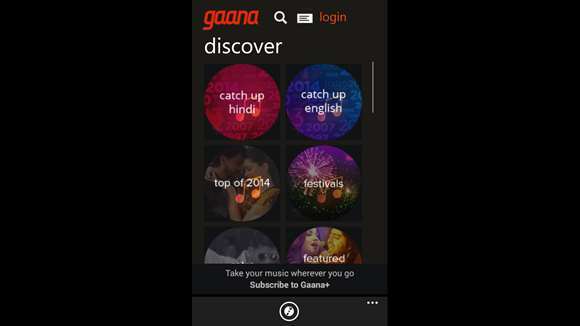Cele mai noi versiuni de Windows și-au dovedit poziția chiar și în domeniul rețelelor fără fir, alături de caracteristicile sale superbe și îmbunătățiri în aproape toate software-urile și aplicațiile. Aceasta este o recunoaștere apreciabilă față de versiunile sale anterioare. Toți preferăm accesul la rețeaua wireless, care ne oferă o experiență de navigare mai rapidă, indiferent unde vă aflați în întreaga lume. Acest lucru este în contrast cu linia de sârmă anterioară și conexiunile de bandă largă prin care va trebui să fiți legat de locația rețelei corespunzătoare. Deși toate acestea sunt extrem de utile, există anumite caracteristici pe care le trecem cu vederea uneori. Este ușor să vă conectați la un site cunoscut introducând parola o dată pentru totdeauna și apoi alegând Conectare automata buton. Dar problema cu facilitatea este că există mai multe șanse să uitați cu totul parola.
Sistemul conectează rețeaua automat, deoarece odată ce ați ales opțiunea de a face acest lucru, creează un profil de utilizator într-o locație și stochează împreună cu aceasta, parola dvs. Preluează informațiile din acea locație ori de câte ori solicitați conectarea la rețeaua respectivă. Acest lucru vă permite să nu tastați din nou parola de fiecare dată.
Aici vă oferim pașii pentru a face acest lucru recupera parolele ați optat pentru stocare și conectare automată. Dar acest lucru necesită conectarea la rețeaua corespunzătoare. Urmați instrucțiunile de mai jos.
Vizualizați parola Wifi stocată în Windows 10
Pasul 1:
Deschideți Setări din meniul Start care apare în partea stângă jos a desktopului.
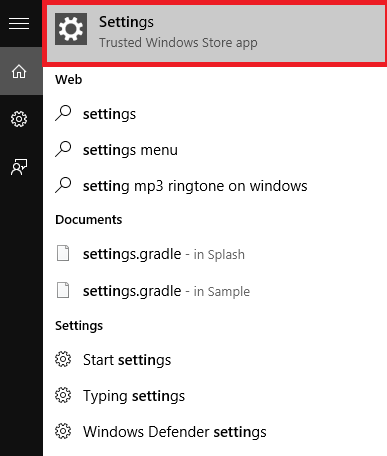
Pasul 2:
Acum, faceți clic pe Rețea și Internet .
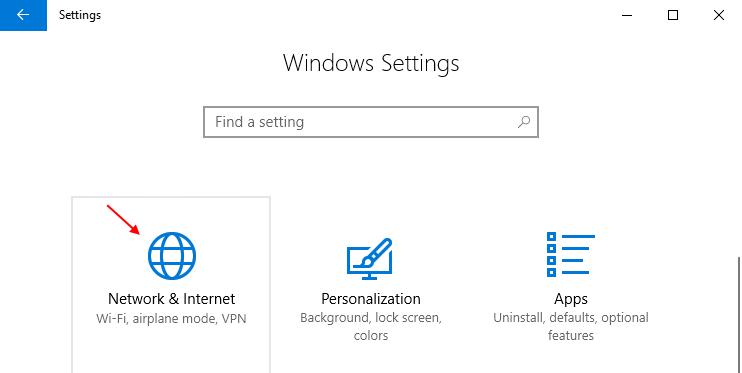
Pasul 3:
Acum, asigurați-vă stareeste selectat în meniul din stânga. Acum, derulați în jos și faceți clic pe Centru de rețea și partajare.
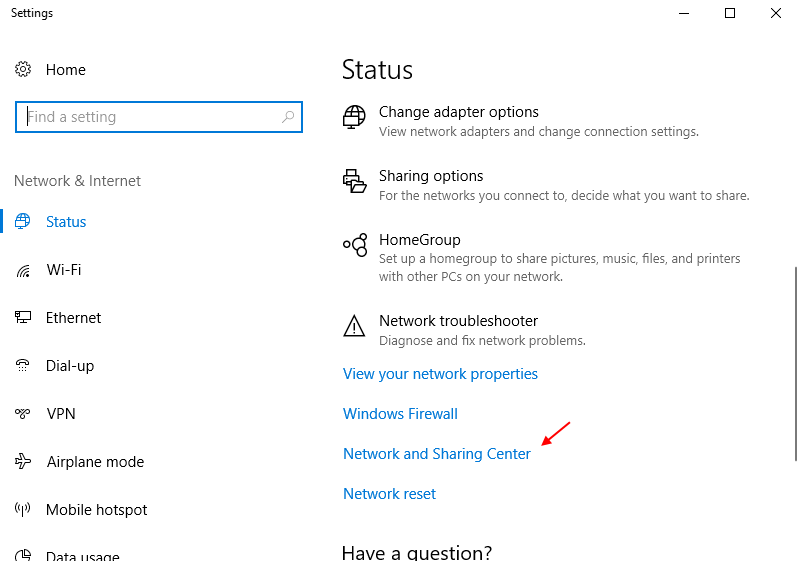
Pasul 4:
Sunt prezentate diferite conexiuni în prezent pe sistemul dvs. Faceți clic pe pictograma Conexiune wireless conectată în prezent.
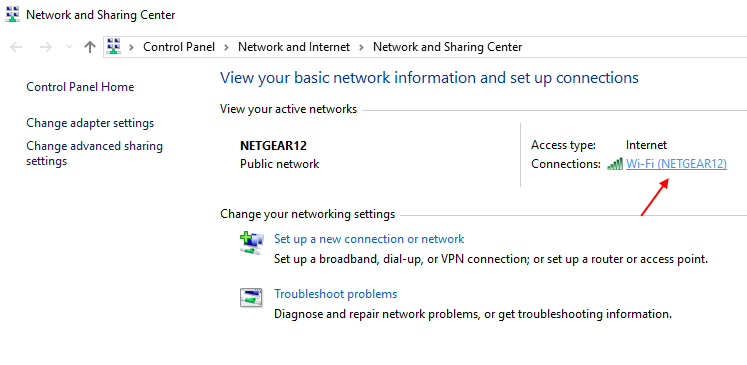
Pasul 5:
Apare o fereastră nouă. Faceți clic pe opțiunea numită Proprietăți fără fir așa cum se arată în imaginea de mai jos.
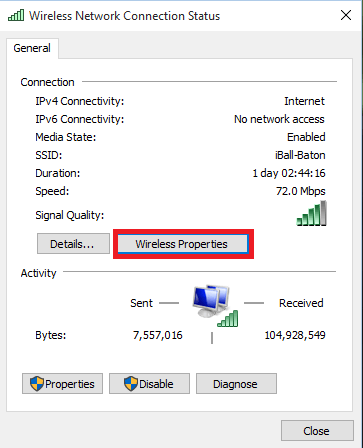
Pasul 6:
Din cele două opțiuni Conexiune și securitate din partea de sus, alegeți opțiunea numită Securitate. Obțineți informații despre rețeaua conectată. Click pe Arata caracterele pentru a obține parola curentă.
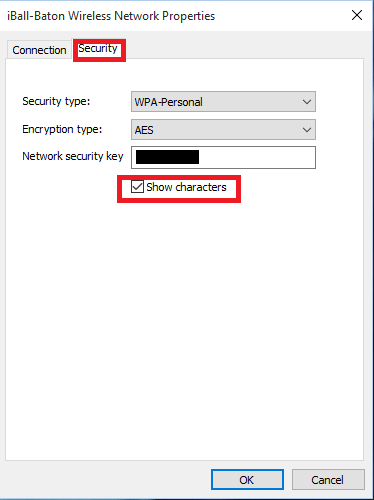
Încercați acest lucru și reamintiți-vă parolele.!
Cum să vizualizați parola Wifi prin promptul de comandă
- Deschis Promptul de comandă ca administrator prin căutare Prompt comandă în caseta de căutare a barei de activități și apoi faceți clic dreapta pe pictogramă și făcând clic pe Executare ca administrator.
- În fereastra care se deschide, tastați prima comandă:
- netsh va afișa numele profilului = „Nume profil” cheie = șterge
Înlocuiți „numele profilului” cu numele rețelei Wi-Fi.
notă: -vizele sunt opționale.
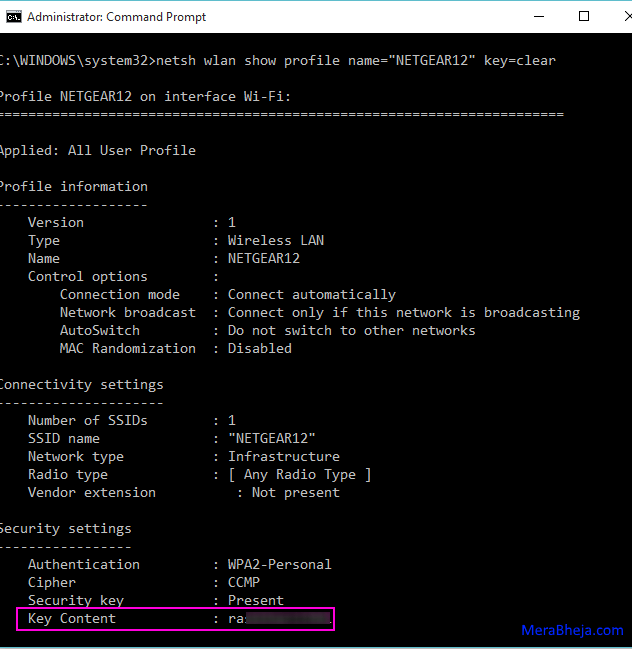
- În rezultatul afișat, în Setări de securitate, „Conținutul cheii” va avea parola pentru rețeaua Wi-Fi dată.